Smart View installieren, deinstallieren und Verbindung herstellen
Sie können Oracle Smart View for Office für die Erfassung von Journaldaten verwenden. Nach der Installation von Smart View und der Enterprise Journals-Erweiterung können Sie die Datenerfassung verwalten und mit Journalen über die Menüoption Enterprise-Journale in Smart View arbeiten.
Hinweis:
Bevor Sie beginnen, müssen Sie Smart View und Smart View Extension for Enterprise Journals installieren und eine private Verbindung für die Erweiterung herstellen. Informationen hierzu finden Sie unter Clients herunterladen und installieren in der Dokumentation "Erste Schritte für Administratoren" und unter Verbindungen zu den Smart View-Erweiterungen erstellen.
Hinweis:
Für nicht englische Gebietsschemata wird die Option Standard in der Dropdown-Liste "Sprache" in Smart View nicht in Smart View Extension for Enterprise Journals unterstützt.
Hinweis:
Folgendes wird empfohlen:- Starten Sie Smart View for Office nach der Installation und Deinstallation neu.
- Führen Sie eine Deinstallation und Neuinstallation der Smart View-Erweiterung durch, wenn ein Update verfügbar ist.
Erweiterung deinstallieren
Zum Deinstallieren einer Erweiterung öffnen Sie Excel, navigieren Sie zum Smart View-Menüband, und klicken Sie auf Optionen und dann auf ![]() . Für alle Erweiterungen ist eine Option zum Entfernen vorhanden.
. Für alle Erweiterungen ist eine Option zum Entfernen vorhanden.
- Öffnen Sie Excel.
- Klicken Sie im Smart View-Menü auf Optionen.
- Klicken Sie auf Erweiterungen und dann auf Nach Updates, Neuinstallationen und Deinstallationen suchen.
- Klicken Sie für die Erweiterung, die Sie entfernen möchten, auf Entfernen.
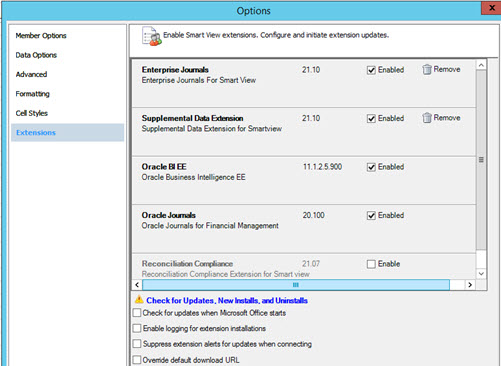
Erweiterungen aktualisieren und erneut installieren
Führen Sie nach dem Herstellen einer Verbindung Folgendes aus:
- Öffnen Sie Excel.
- Klicken Sie im Smart View-Menü auf Optionen.
- Klicken Sie auf Erweiterungen und dann auf Nach Updates, Neuinstallationen und Deinstallationen suchen.
- Wählen Sie den verbundenen Computer aus, und klicken Sie auf Updates abrufen.
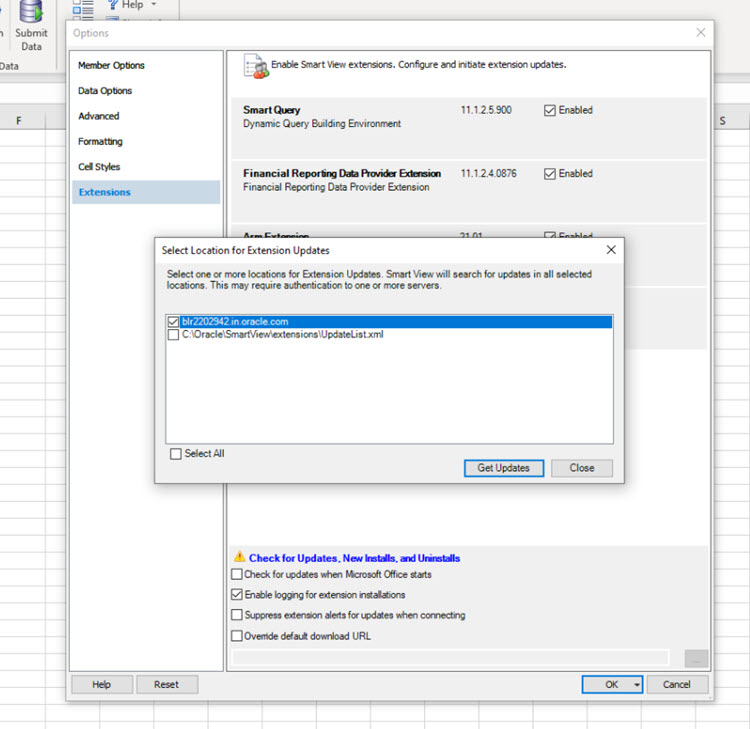
- Klicken Sie auf Installieren.
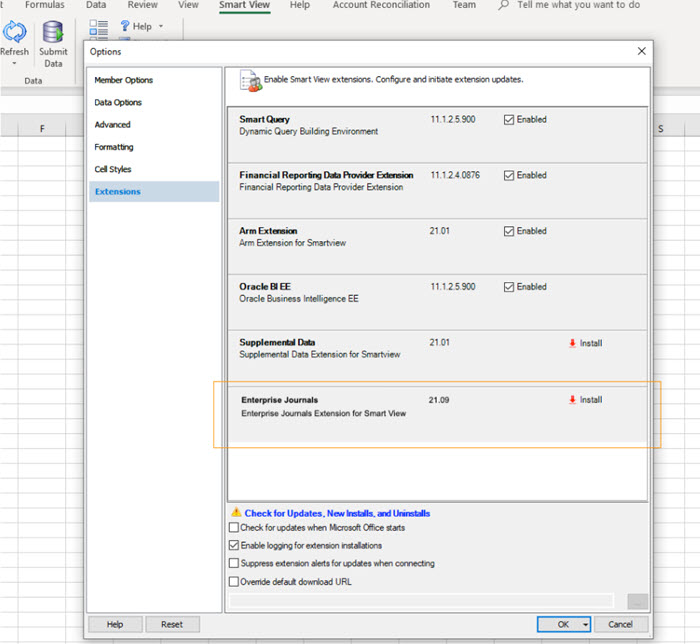
Hinweis:
Nach dem Herstellen der Verbindung wird nur die Menüoption für Erweiterungen angezeigt.
Verbindung mit Smart View herstellen
Führen Sie nach dem Installieren von Smart View Extension for Enterprise Journals und dem Herstellen einer Verbindung Folgendes aus:
- Öffnen Sie eine aktive Excel-Datei, öffnen Sie das Smart View-Menü, und klicken Sie auf Bereich.
- Wählen Sie im rechten Bereich unter Private Verbindungen die von Ihnen erstellte Enterprise Journals-Verbindung aus.
- Geben Sie in das Dialogfeld Verbindung einen Benutzernamen und ein Kennwort ein, und klicken Sie auf Verbinden.
Nachdem Sie die Erweiterung installiert und eine Verbindung hergestellt haben, können Sie eine Arbeitsliste der Journale anzeigen, die Sie vorbereiten und genehmigen müssen.
Sicherheitsaspekte
Es werden die Journale angezeigt, für die Sie autorisiert sind. Dies ist die Ansicht zum Anzeigen der eigenen Aufgaben in der Arbeitsliste. Hier werden also nicht alle Journalaufgaben angezeigt, auf die Sie Zugriff haben. Abhängig von Ihrer aktuellen Rolle (z.B. Ersteller oder Genehmiger) können sich die verfügbaren Optionen, wie z.B. Daten speichern, Genehmigen oder Ablehnen, der zugeordneten Rolle entsprechend ändern. Wenn Sie über verschiedene Rollen verfügen, müssen Sie sich möglicherweise mit jeder Rolle einzeln anmelden, um verschiedene Vorgänge durchzuführen.
Informationen zum Arbeiten mit Smart View finden Sie unter Mit Oracle Smart View for Office arbeiten.